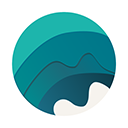66Play录制工具(电脑屏幕视频录制软件)是一款66Play平台视频录制软件,通过这款软件可以让你在电脑上录制一些有趣好玩的游戏视频然后上传到66paly平台上。炫酷操作,一键记录,打造专属于你的游戏藏宝室,轻松分享精彩瞬间,暴走五杀不再是截图!
使用说明:
第一步、录制视频
1.点击开始录制按钮
此时66Play已经开始运行,你可以选择将其最小化然后开始游戏。
在66Play运行的过程中,只需点击捕捉热键就可以即时录制点击热键前一分钟的炫酷操作。
66Play将生成一个文件夹用以存放你录制的视频,文件夹会以时间顺序排序。

第二步、编辑上传
1.进入编辑页并找到你的视频
点击视频进入编辑界面,你可以在其中裁剪视频的长度,并为视频添加标题、描述等信息。编辑完成后可以点击预览视频进行预览。
2.点击上传视频
66Play将会为你生成精彩短视频,你可以在分享页将其分享给你的小伙伴们,与小伙伴一同感受游戏中的喜怒哀乐大家一起666!

常见问题:
为什么我录制的视频是黑屏/画面闪烁?
原因可能是是您使用是双显卡的笔记本电脑。需要将游戏设置为无边框窗口模式或将66Play设定到独立显卡上运行。 具体操作流程如下:
第一种:
1.在桌面上点击右键,在菜单中点击“nvidia控制面板”

2.在出现的NVIDIA控制面板选择“管理3D设置”-->“程序设置”。

3.在程序设置中点击“添加”按钮

4.在添加窗口选择“LMediaRecordEditEx.exe”,点击添加选定的程序,然后进入第6步。若显示的程序中没有没有“ LMediaRecordEditEx.exe”,请点击浏览按钮。

5.在“浏览”对话框中找到66Play的安装路径,然后选择“ LMediaRecordEditEx.exe”,然后点击“打开”。

6.在“为此程序选择首选图形处理器”的位置设置“高性能NVIDIA处理器”,点击“保存”。

第二种:
1.在出现的NVIDIA控制面板选择“管理3D设置”-->“全局设置”。

2.更改自动选择为“高性能NVIDIA处理器” 。

A卡用户
1 桌面右键,选择Radeon设置

2 选择Gaming或游戏

3 点击Add或添加

4点击Browse或浏览

5 在添加窗口进入66play安装目录,选择“LMediaRecordEditEx.exe”,点击打开,然后保存设置

如果您完成以上操作后录制视频仍然是黑屏,可能是66Play尚未完成针对此游戏的录制优化,请您将相关游戏信息通过反馈QQ群480306289或其他渠道反馈给我们,我们会优先针对您提交的游戏进行优化。
为什么我录制的视频是黑屏/画面闪烁?
原因可能是是您使用是双显卡的笔记本电脑。需要将游戏设置为无边框窗口模式或将66Play设定到独立显卡上运行。 具体操作流程如下:
第一种:
1.在桌面上点击右键,在菜单中点击“NVIDIA控制面板”

2.在出现的NVIDIA控制面板选择“管理3D设置”-->“程序设置”。

3.在程序设置中点击“添加”按钮

4.在添加窗口选择“LMediaRecordEditEx.exe”,点击添加选定的程序,然后进入第6步。若显示的程序中没有没有“ LMediaRecordEditEx.exe”,请点击浏览按钮。

5.在“浏览”对话框中找到66Play的安装路径,然后选择“ LMediaRecordEditEx.exe”,然后点击“打开”。

6.在“为此程序选择首选图形处理器”的位置设置“高性能NVIDIA处理器”,点击“保存”。

第二种:
1.在出现的NVIDIA控制面板选择“管理3D设置”-->“全局设置”。

2.更改自动选择为“高性能NVIDIA处理器” 。

A卡用户
1 桌面右键,选择Radeon设置

2 选择Gaming或游戏

3 点击Add或添加

4点击Browse或浏览

5 在添加窗口进入66play安装目录,选择“LMediaRecordEditEx.exe”,点击打开,然后保存设置

如果您完成以上操作后录制视频仍然是黑屏,可能是66Play尚未完成针对此游戏的录制优化,请您将相关游戏信息通过反馈QQ群480306289或其他渠道反馈给我们,我们会优先针对您提交的游戏进行优化。
为什么我上传视频之后不能马上看到我上传的视频?
66Play会对每一个上传的视频进行审核与转码,您需等待服务器转码完成后才能观看已上传的视频,通常审核转码时间小于5分钟。
为什么我录制的视频会有周围的环境音/有杂音?
可能是因为笔记本电脑自带麦克风是默认开启的,且降噪较差。您没有关闭麦克风的声音,导致环境音也被录入视频当中。请选择66Play主界面右上角的设置-->游戏内置-->取消“启用麦克风声音”设置。